- コラム
マニュアル撮影するならコレを使おう!デキるiOSアプリ#32「Obscura 2」
2018/07/18 by KMD
みなさんこんにちはKMDです。
今回はiPhoneで撮った写真に、質感を与えることができるレタッチアプリ「FORMULAS」を紹介したいと思います。
オールド感漂う質感に仕上げることができるので、風景写真の加工に最適なアプリとなっています。
それでは早速詳しく見ていきましょう!
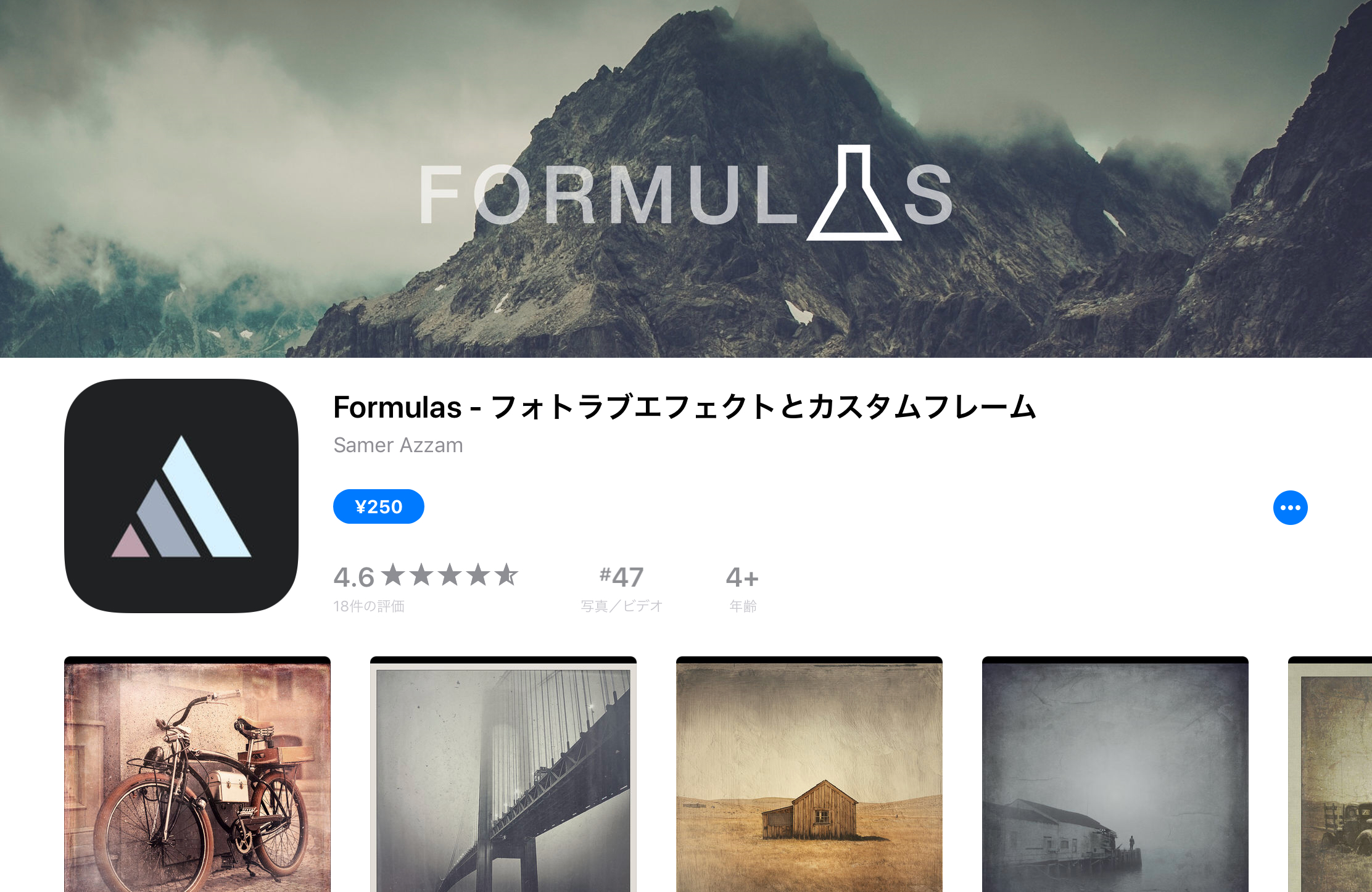
出典:App Store
App名: Formulas – フォトラブエフェクトとカスタムフレーム、デベロッパ: Samer Azzam
https://itunes.apple.com/jp/app/formulas-%E3%83%95%E3%82%A9%E3%83%88%E3%83%A9%E3%83%96%E3%82%A8%E3%83%95%E3%82%A7%E3%82%AF%E3%83%88%E3%81%A8%E3%82%AB%E3%82%B9%E3%82%BF%E3%83%A0%E3%83%95%E3%83%AC%E3%83%BC%E3%83%A0/id990668324?mt=8
価格:250円
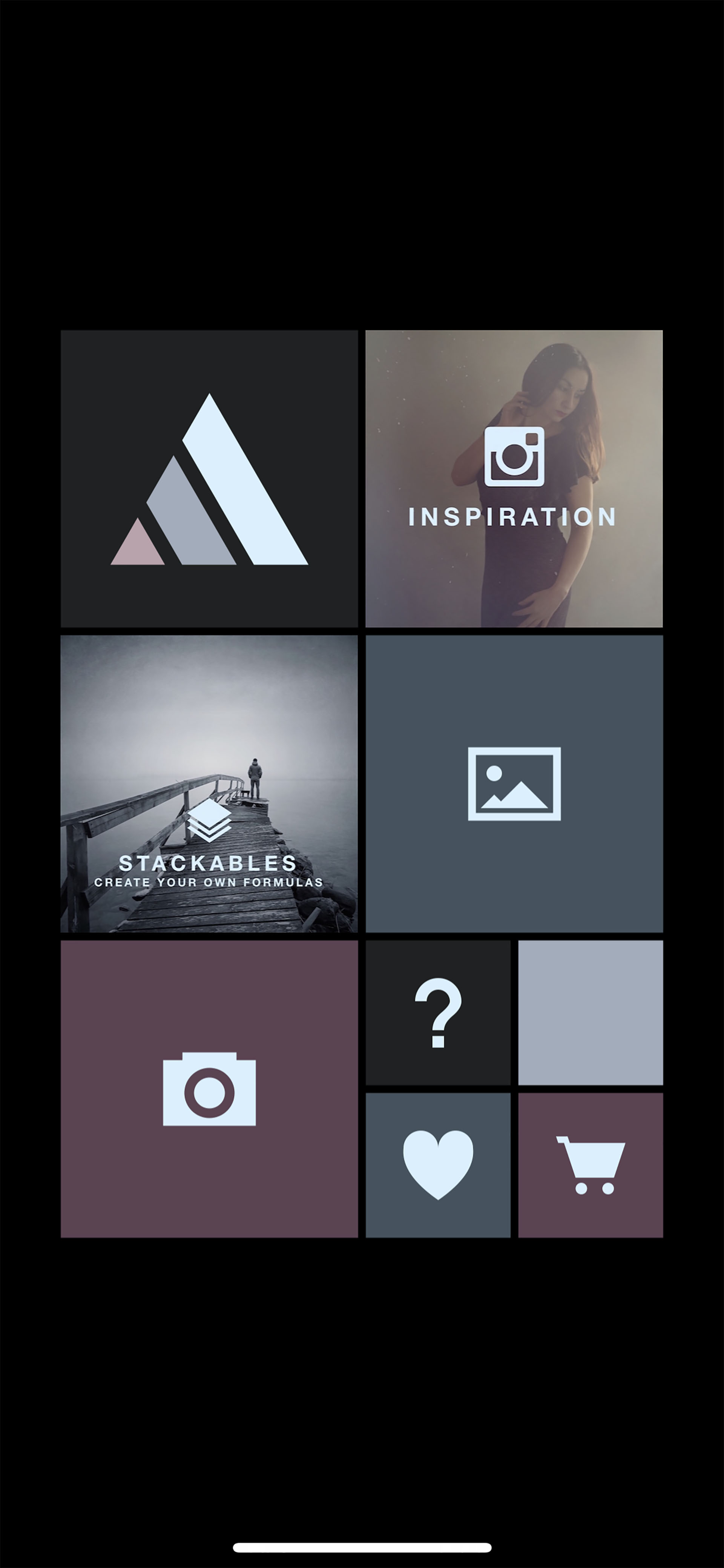
起動すると、タイル状に並んだUIが表示されます。
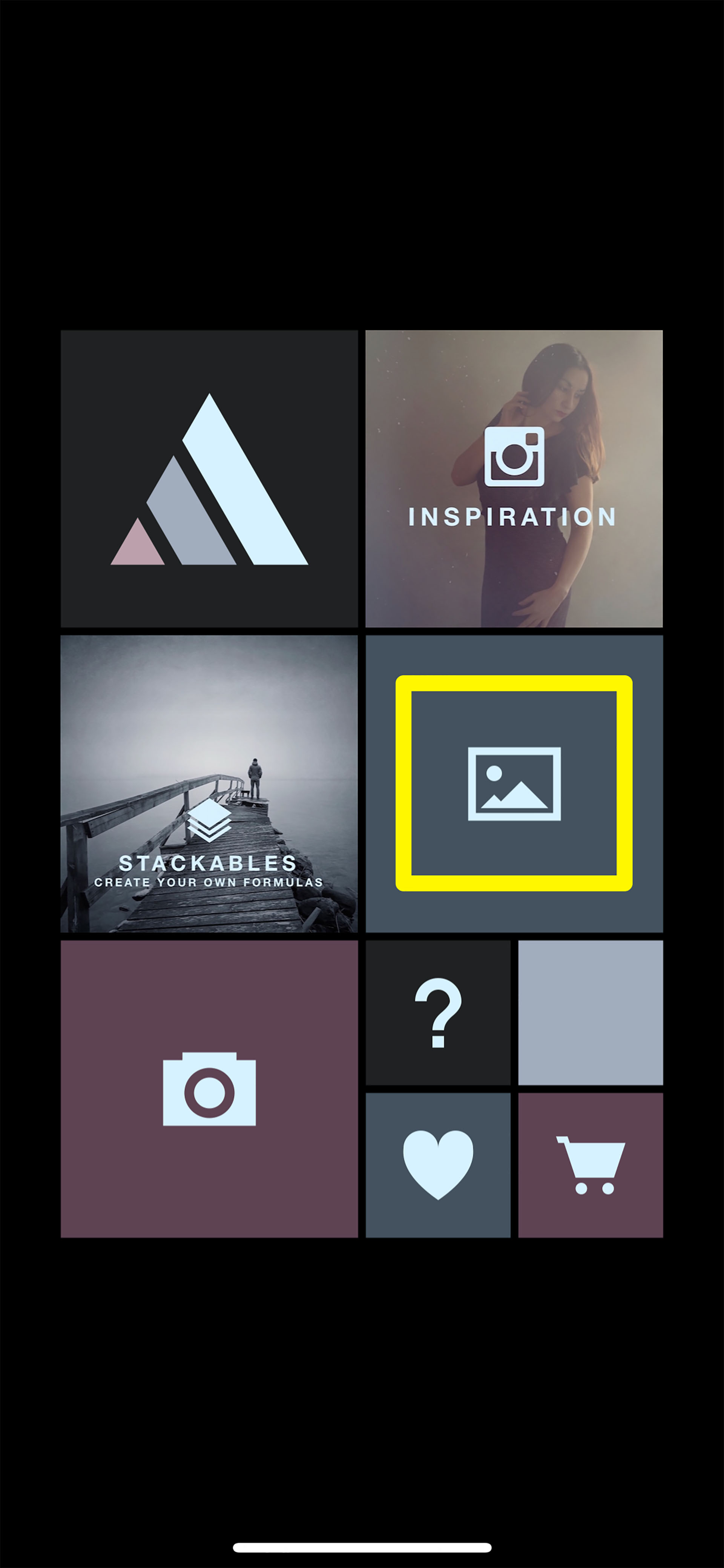
黄色で囲った部分をタップするとアルバムが開きます。
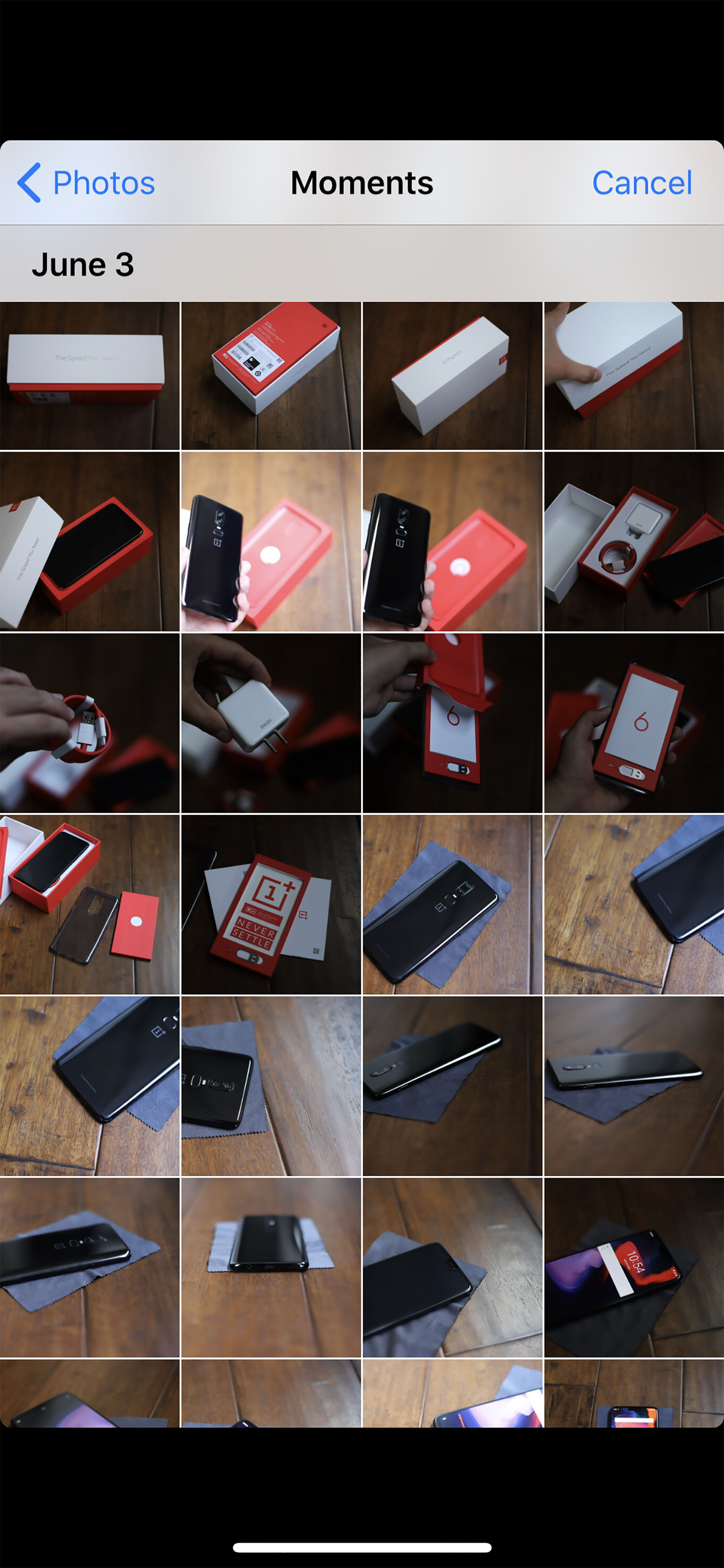
この画面で写真を選んでいきます。
まずは、選んだ写真をトリミングしましょう。
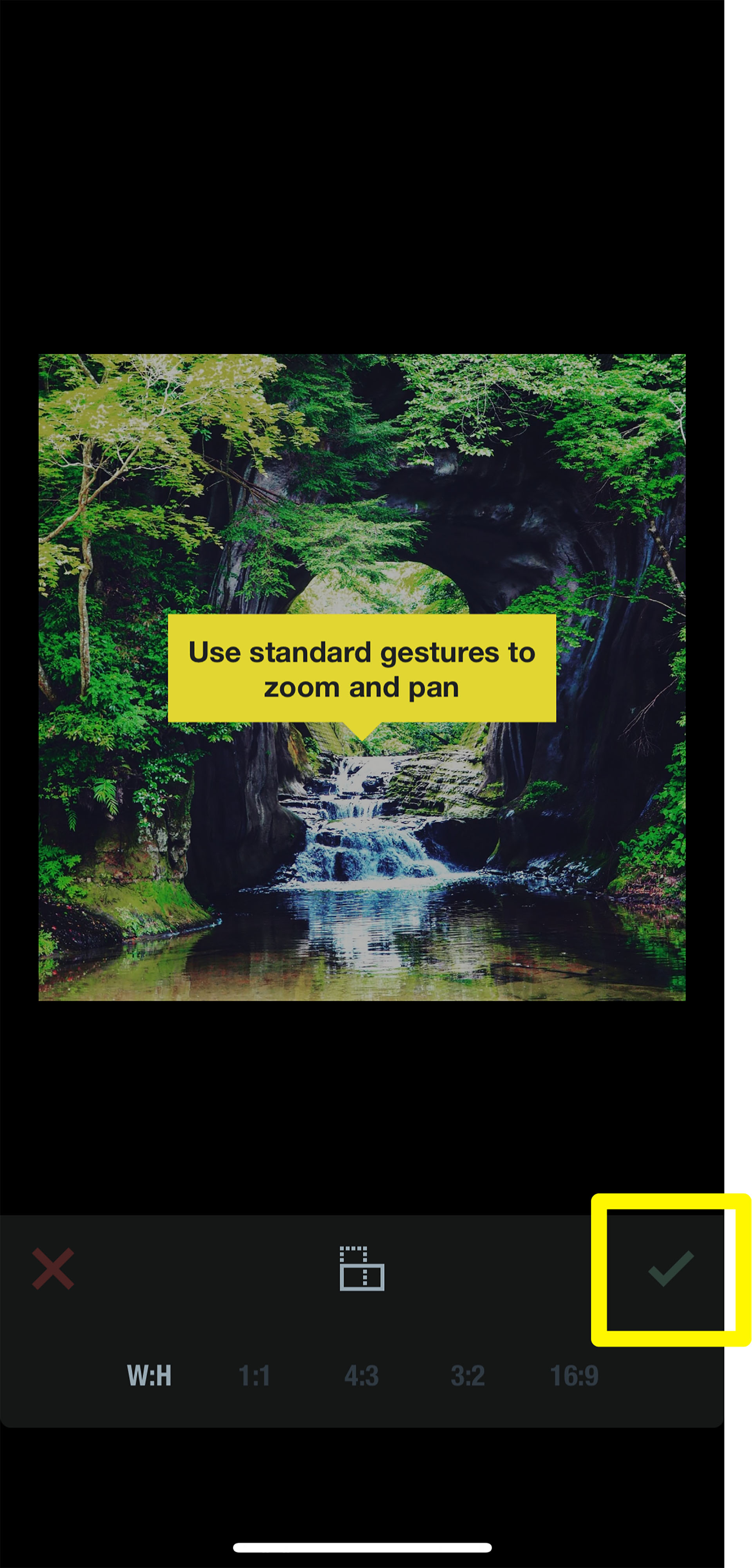
今回はスクエアでトリミングしてみます。
トリミング箇所を決めたら、黄色で囲ったチェックマークボタンをタップしましょう。
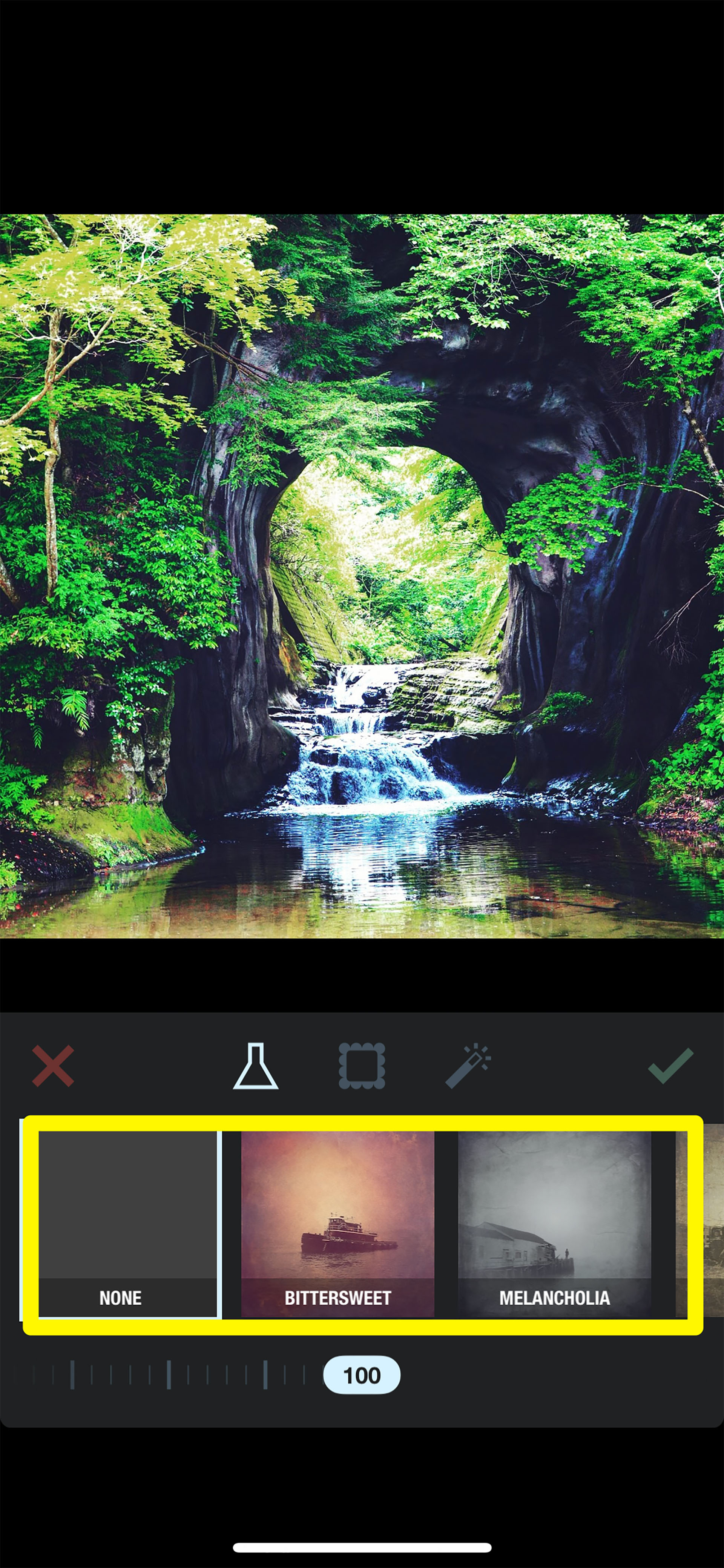
現在、フィルターは何もかかっていないので黄色い枠で囲った部分から好きなフィルターをかけてみましょう。
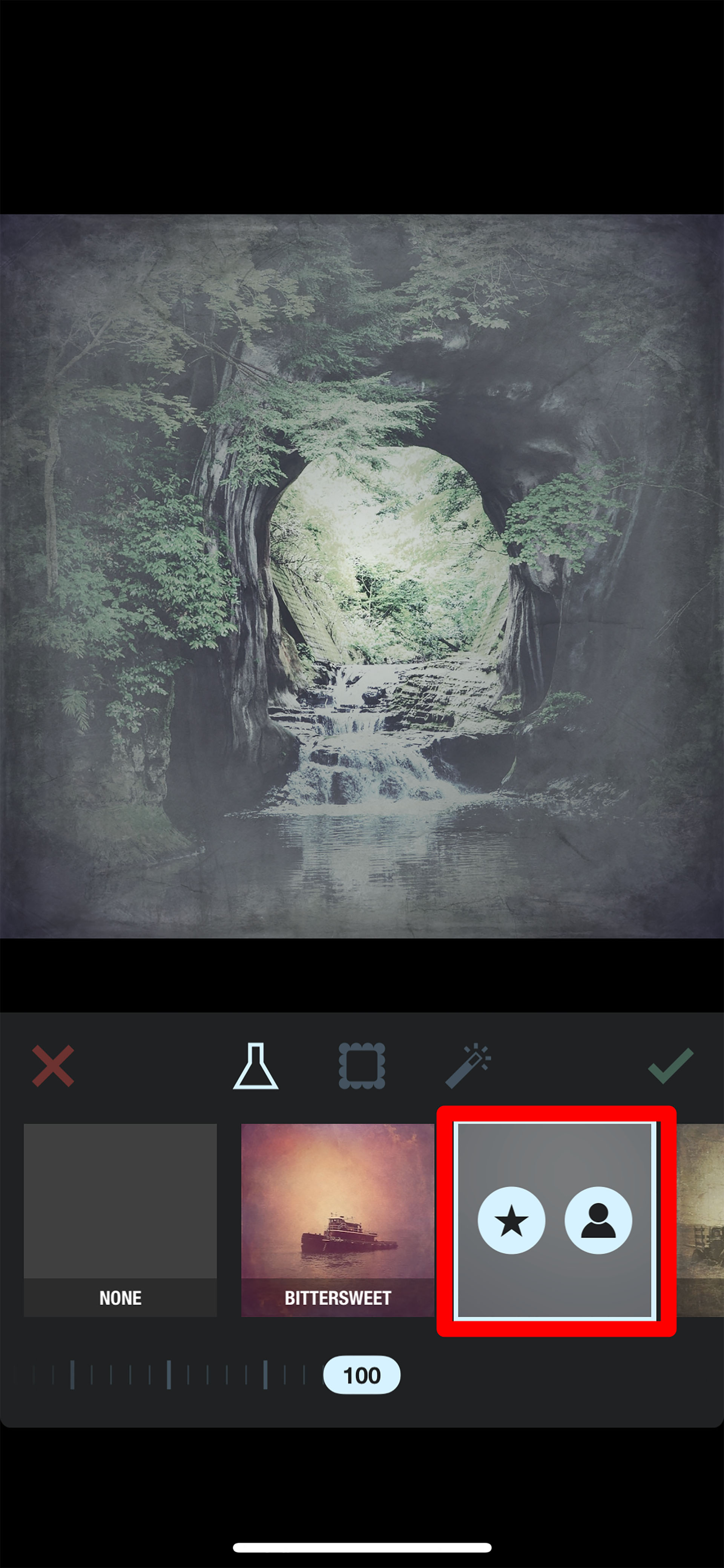
試しにMELANCHOLIAというフィルターを選択してみると、このような質感の写真へと変化しました。
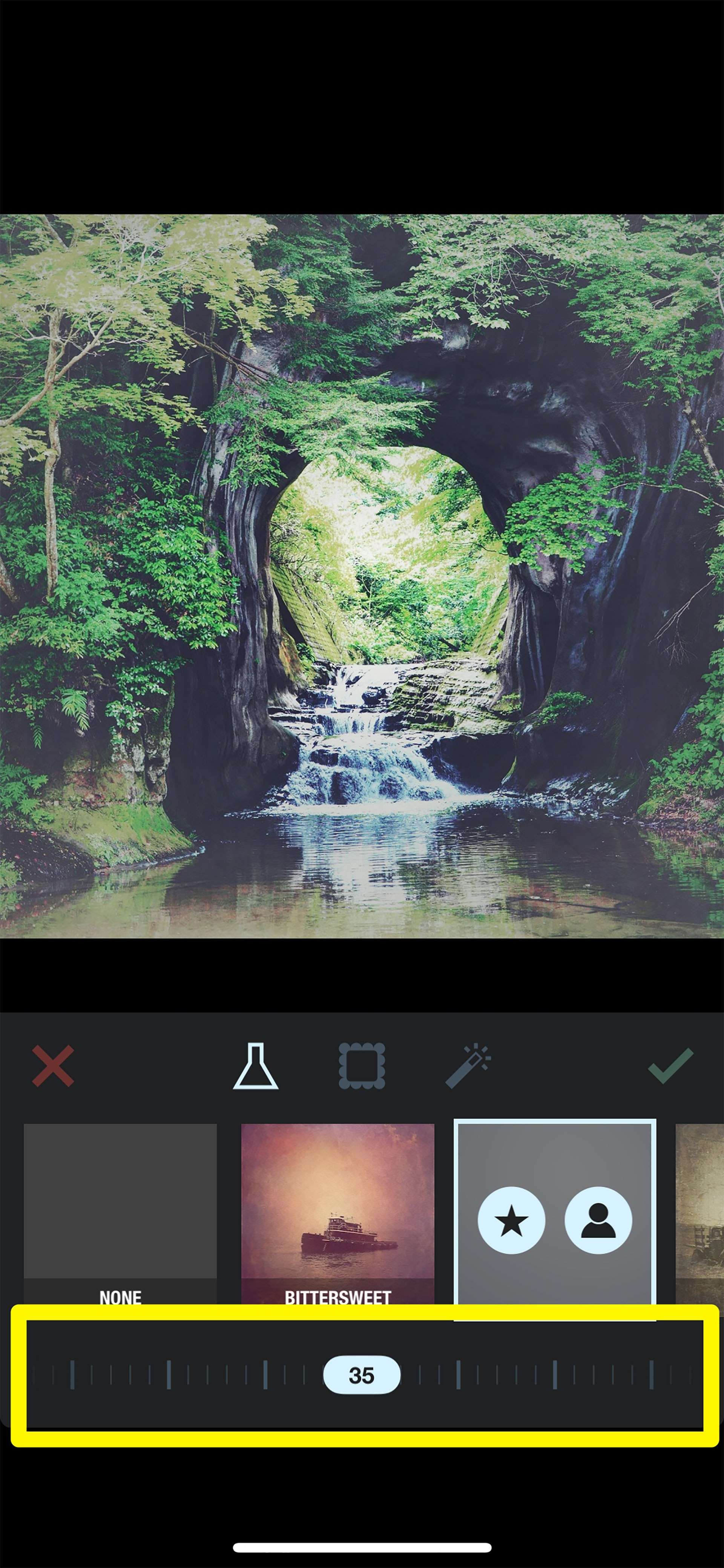
下の数字のバーを左右にスワイプすると、質感のかかり具合を調整することができます。
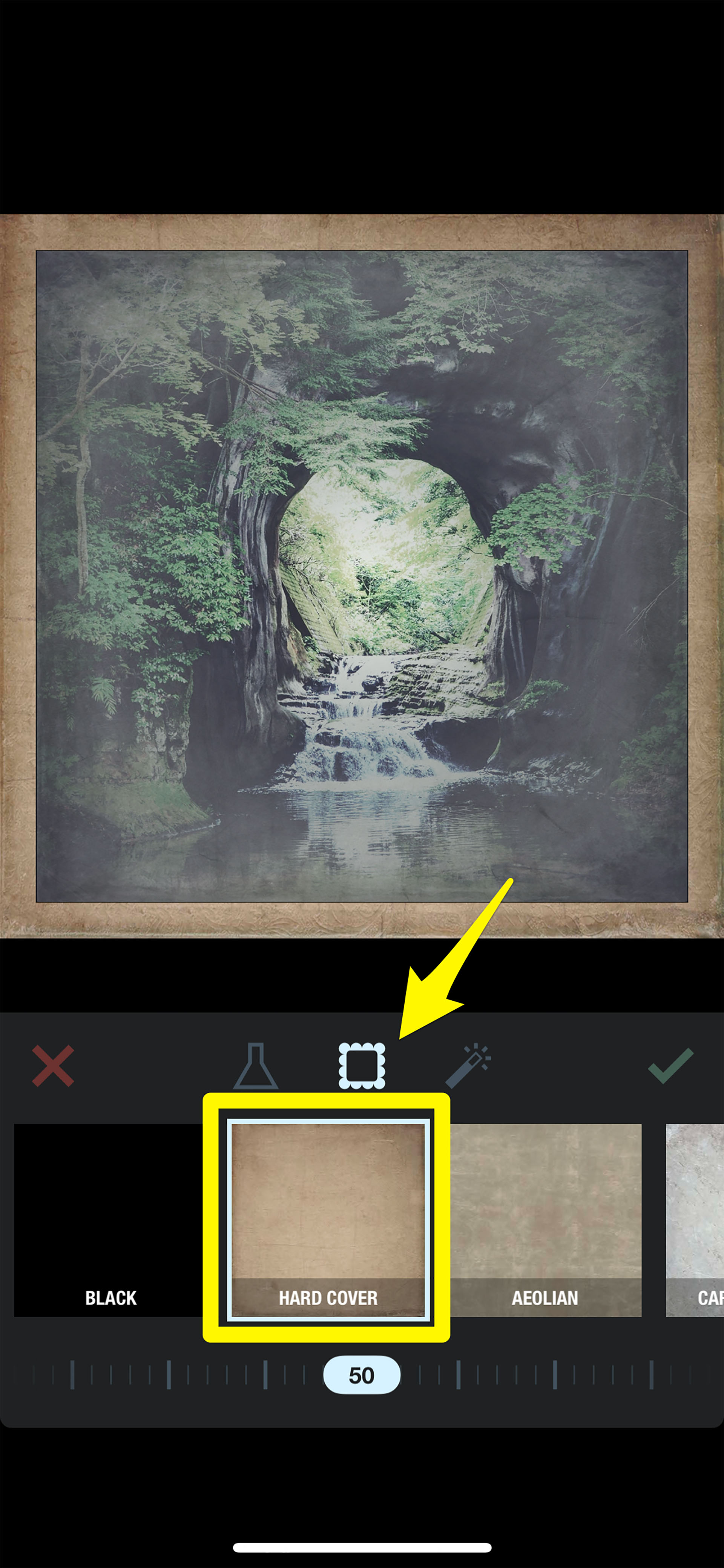
さらに、このアプリでは写真にフレームを付けることが可能です。
フレームの種類も豊富なので、色々と試してみてお気に入りを見つけてみてください。
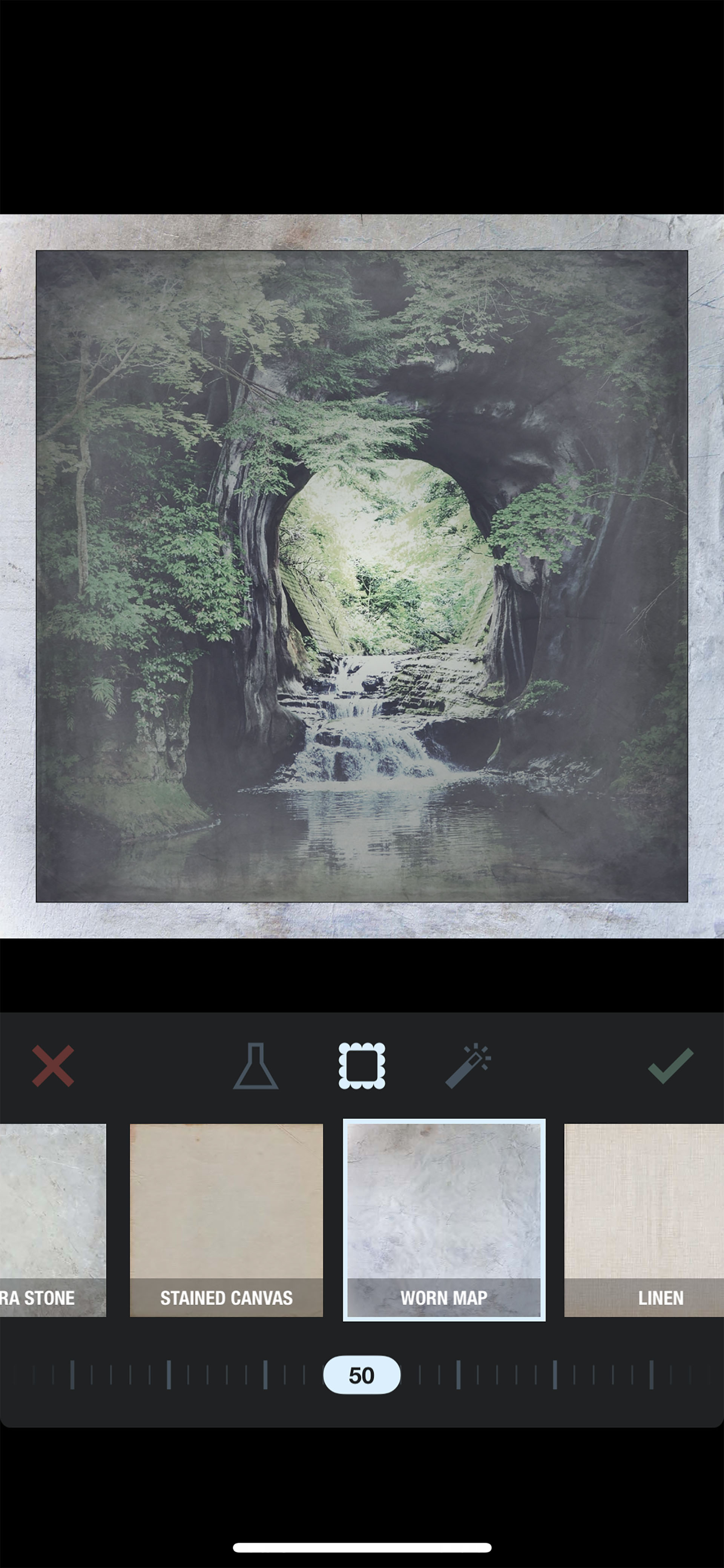
WORN MAPというフレームがいい感じだったので、こちらを適用して保存してみます。
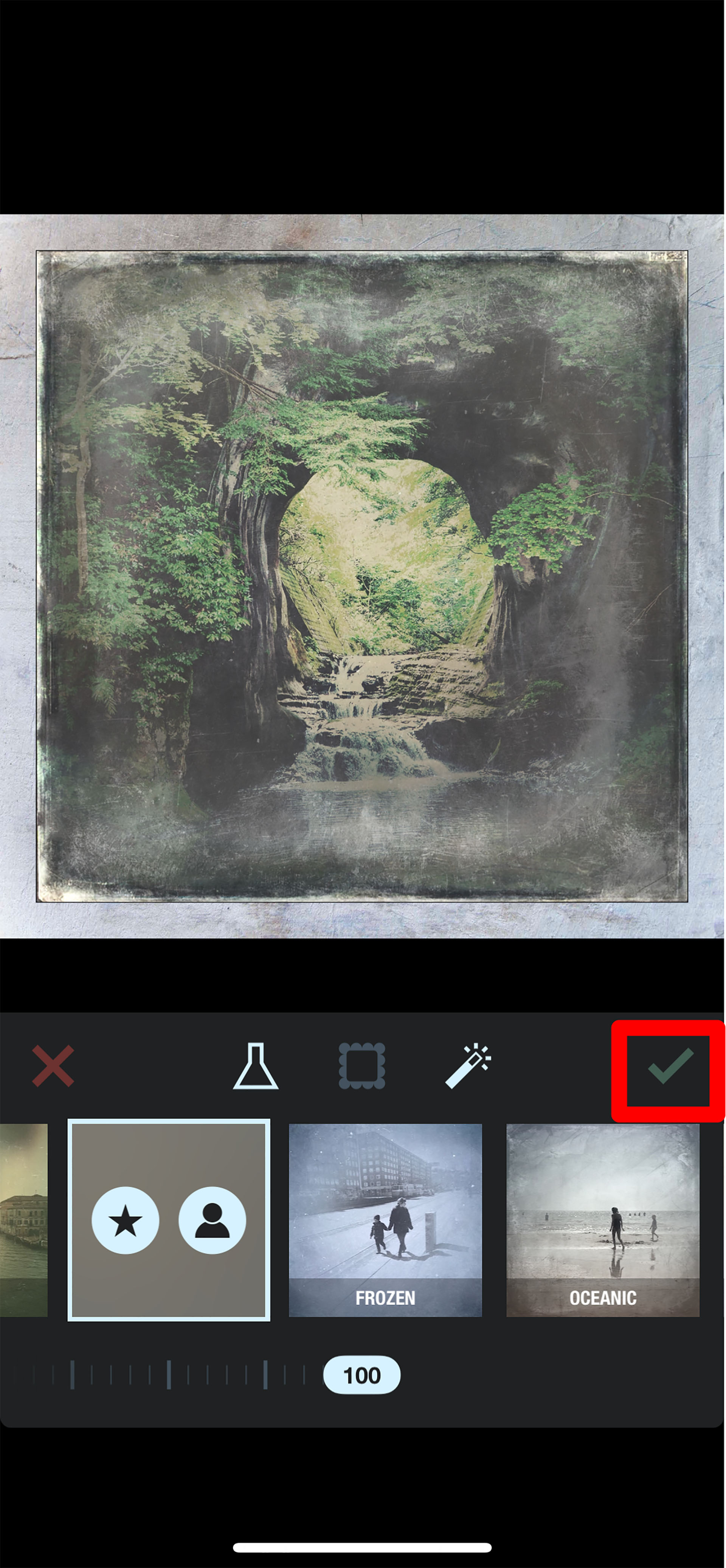
保存の仕方は簡単です。
好みの仕上がりになってきたら、赤枠のチェックボタンをタップして保存画面へと進みましょう。
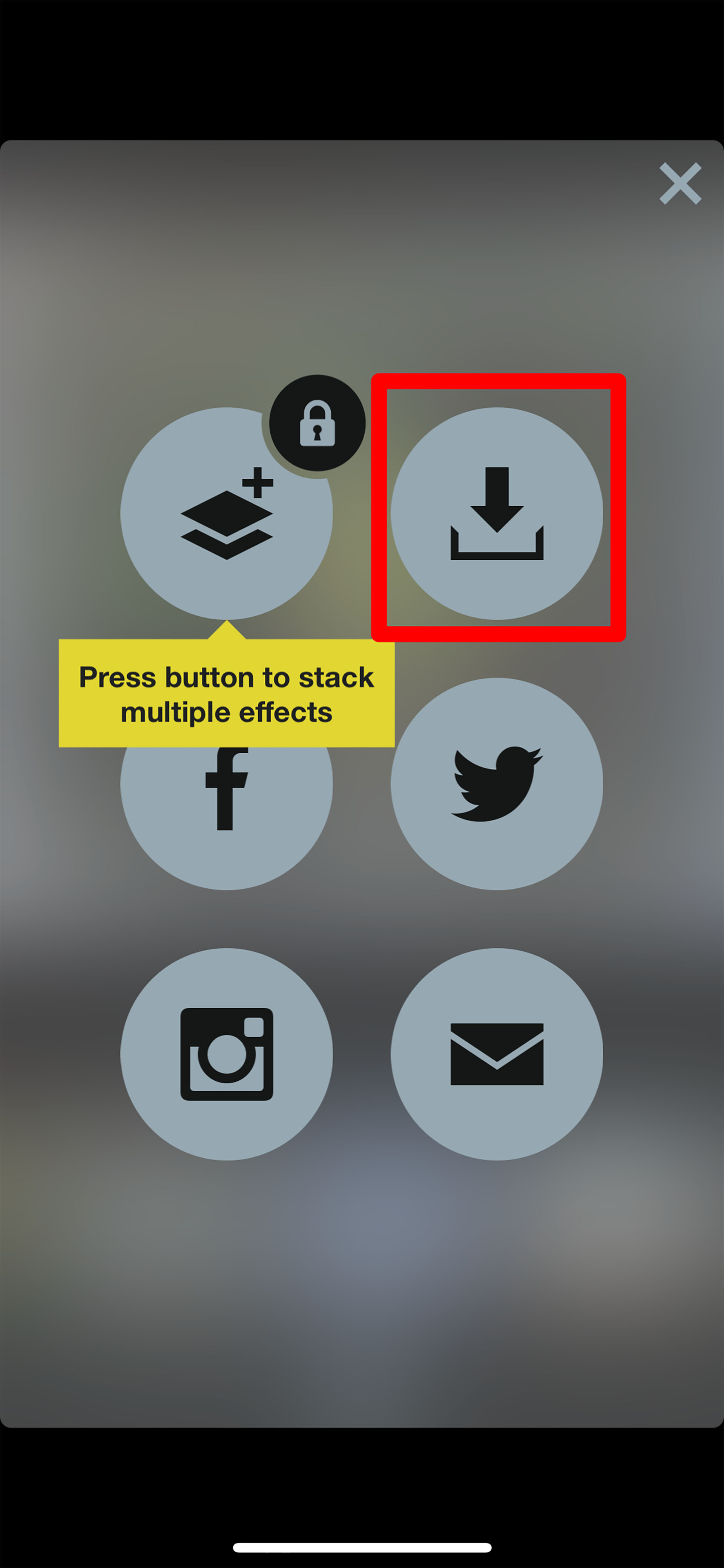
赤く囲った部分をタップすると、デバイスに写真が保存されます。

ご覧の通り、写真にテクスチャが加わり、額縁に収まることにより、雰囲気のある写真へと生まれ変わりました。
いかがでしたか?
一気に味のある、昔の写真の様な仕上がりになり、写真のオシャレ度が増したように思いませんか?
フィルターも豊富で、フレームも豊富なので様々な組み合わせで試してみると面白い発見があるかもしれません。
有料アプリですが、ダウンロードして損は無いかと思います。
また面白いアプリを見つけたら紹介していきたいと思います!
それでは、また次回記事でお会いしましょう!
みなさん、良いカメラライフを〜
App名: Formulas – フォトラブエフェクトとカスタムフレーム、デベロッパ: Samer Azzam
https://itunes.apple.com/jp/app/formulas-%E3%83%95%E3%82%A9%E3%83%88%E3%83%A9%E3%83%96%E3%82%A8%E3%83%95%E3%82%A7%E3%82%AF%E3%83%88%E3%81%A8%E3%82%AB%E3%82%B9%E3%82%BF%E3%83%A0%E3%83%95%E3%83%AC%E3%83%BC%E3%83%A0/id990668324?mt=8
価格:250円
1992年生まれ。マジシャンを経て、グラフィックデザイナーへ転身。
趣味は写真とガジェット集め。
愛用機はCanon EOS 6D MarkⅡである。
この記事が気に入ったらいいね!しよう
Camoorの最新情報をお届けします
2018/05/29 by だい
2018/08/30 by だい
2018/08/9 by 編集部 ともりん
2017/06/16 by 富竹次郎
2017/11/2 by 編集部 ともりん
2018/05/14 by だい